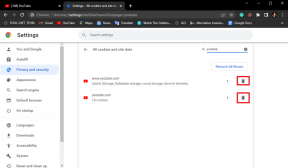Cómo agregar una promoción en LinkedIn
Miscelánea / / June 24, 2023
Siempre que suba de rango, es fundamental que las personas de su red de LinkedIn lo sepan. Agregar una promoción en LinkedIn no solo le muestra a su empleador actual su vigor para su nuevo puesto, sino que también lo hace subir más alto en el radar de los reclutadores que buscan talento. Esto es útil cuando estás buscando nuevas oportunidades. Entonces, echemos un vistazo a cómo agregar una promoción en LinkedIn.
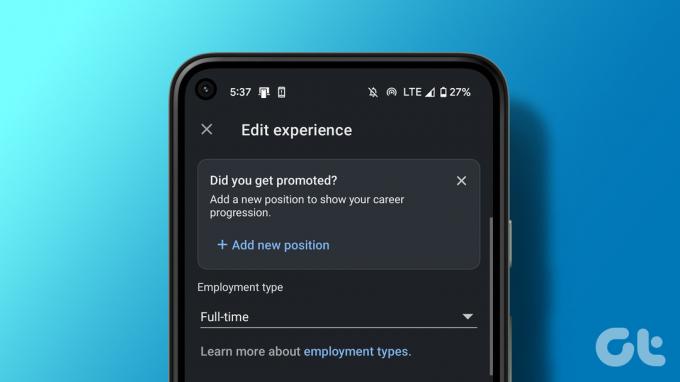
Además, además de agregar una promoción en LinkedIn por separado, también puede editar los detalles de su trabajo actual y agregar una promoción a una empresa existente. Esto permitirá que otras personas vean su progreso dentro de su organización actual. En esa nota, comencemos.
Cómo publicar una promoción en LinkedIn
Una de las mejores maneras de hacer que tu promoción se destaque en LinkedIn es agregarla como una posición separada. De esta forma, cualquier persona que visite tu perfil de LinkedIn podrá distinguir inmediatamente entre tu puesto anterior y el actual. Aunque, debido a que se trata de una promoción, asegúrese de que los detalles relacionados con el nombre de su empresa sigan siendo consistentes con su posición agregada anteriormente.
Aquí se explica cómo hacerlo con la aplicación móvil y de escritorio de LinkedIn.
En navegador web
Paso 1: Abre LinkedIn en cualquier navegador web.
Abrir LinkedIn
Paso 2: Aquí, ve al icono de tu perfil y haz clic en Ver perfil.
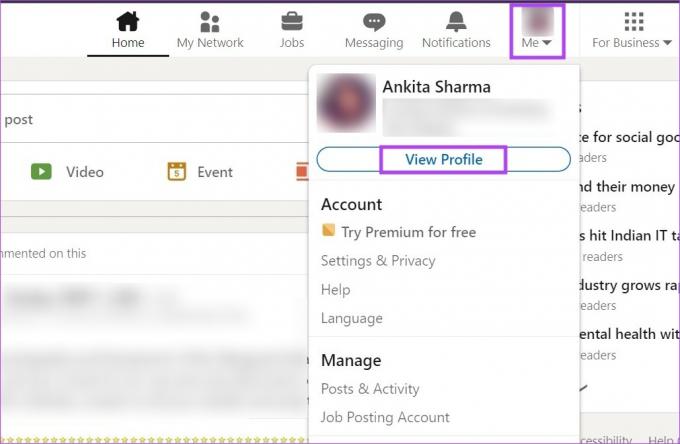
Paso 3: Desplácese hacia abajo hasta la sección Experiencia y haga clic en el icono +.
Etapa 4:Luego, haga clic en Agregar posición.

Paso 5: Primero, active la opción Notificar red si desea compartir los detalles sobre los cambios de su trabajo con su red.
Paso 6: Luego, vaya a Título y escriba su nuevo título de trabajo.

Puede usar cualquiera de los títulos prealimentados o agregar uno nuevo.

Paso 7: Seleccione su tipo de empleo en el menú desplegable.

Paso 8: En la sección Nombre de la empresa, escriba el nombre de su empresa. Asegúrate de que coincida con tu puesto anterior en LinkedIn.

Paso 9: También puede desplazarse hacia abajo para agregar detalles adicionales sobre su nuevo puesto de trabajo, como la ubicación del trabajo, el tipo de ubicación y los detalles sobre su permanencia en el trabajo.

Paso 10: Si lo desea, también puede agregar un conjunto de 5 habilidades únicas utilizadas en su nuevo rol o cualquier otro medio relevante.
Paso 11: Una vez agregado todo, haga clic en Guardar.

Esto mostrará inmediatamente su promoción en LinkedIn como una actualización separada en su perfil.
Paso 1: Abre la aplicación móvil de LinkedIn.
Paso 2: Aquí, toca el icono de tu perfil.
Paso 3: Luego, toca Ver perfil.

Etapa 4: Desplácese hacia abajo hasta Experiencia y toque el ícono +.
Paso 5: Aquí, toca Agregar posición.

Paso 6: Si desea enviar la notificación de su nueva posición a su red, active la opción Notificar red.
Paso 7: Luego, complete los detalles como su nuevo título de trabajo, tiempo de empleo, ubicación del trabajo, fecha de inicio de su nuevo puesto, etc. Ciertos textos están prealimentados y, una vez que aparecen, toque la opción correspondiente.
Nota: Asegúrese de que los detalles de su empresa sean similares a la publicación de su puesto anterior.

Paso 8: También puede personalizar detalles como el título de su perfil y las habilidades requeridas para su nuevo rol, y también agregar medios relevantes para su promoción.
Paso 9: Una vez hecho esto, toque Guardar.

Esto publicará su posición promocionada en LinkedIn en una publicación diferente.
Lea también:Cómo seguir a alguien en LinkedIn
Como se mencionó anteriormente, también puede mostrar su promoción en LinkedIn editando los detalles de su puesto existente. Sin embargo, tenga en cuenta que al hacer esto, su posición promocionada aparecerá como un subtítulo debajo de su empresa actual junto con su posición actual. Además, es posible que LinkedIn no reconozca su promoción si el nuevo puesto de trabajo es el mismo que el anterior.
Si aún desea probarlo, siga los pasos a continuación.
En navegador web
Paso 1: Abra LinkedIn en cualquier navegador web y vaya al ícono de su perfil.
Abrir LinkedIn
Paso 2: Aquí, haga clic en Ver perfil.
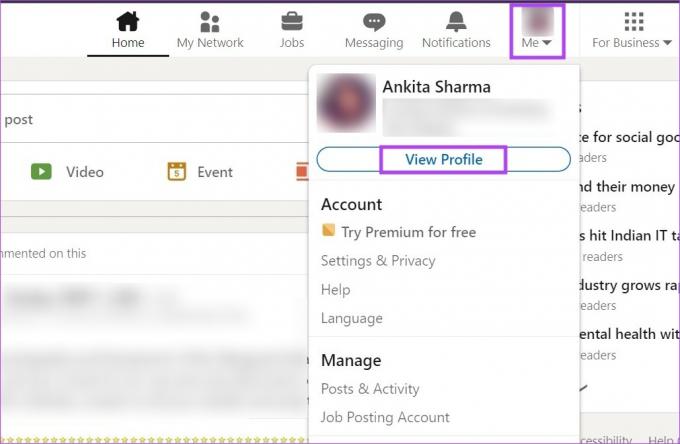
Paso 3: Ahora, ve a Experiencia y haz clic en el icono del lápiz.
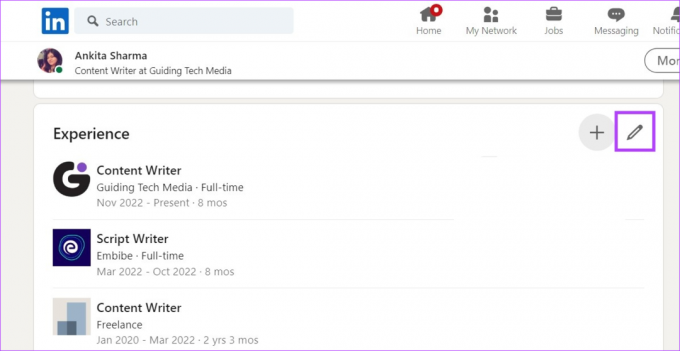
Etapa 4: Una vez que aparezcan las opciones de edición, vaya a la posición correspondiente y haga clic en el ícono de lápiz que se encuentra frente a ella.
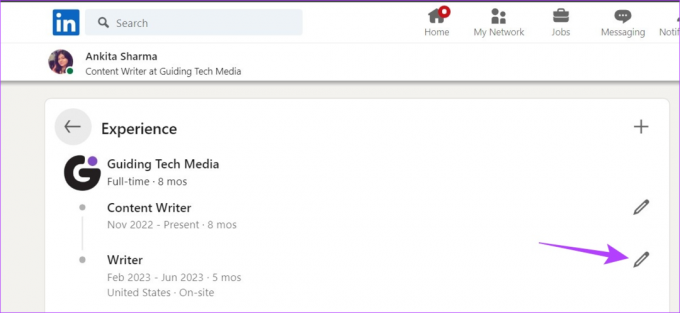
Paso 5: Active la opción Notificar red si desea enviar una notificación a su red de LinkedIn con respecto a su promoción.
Paso 6: Ahora, en la ventana Editar experiencia, edite el título de su publicación actual.
Paso 7: Luego, una vez que aparezca la opción, haga clic en 'Agregar nueva posición'.

Paso 8: Edite los detalles relacionados con su nuevo cargo y tipo de empleo.
Nota: Si cambia el nombre de su empresa, se agregará esta promoción como una nueva publicación.

Paso 9: Luego, desplácese hacia abajo y edite cualquier otra información, como ubicación, tipo de ubicación, habilidades, etc. de acuerdo con su nueva posición.
Paso 10: Finalmente, haga clic en Guardar.

Esto guardará sus cambios y reflejará su posición promocionada en LinkedIn.
Paso 1: Abre la aplicación de LinkedIn y toca el icono de tu perfil.
Paso 2: Aquí, toca Ver perfil.

Paso 3: Ve a Experiencia y toca el icono del lápiz.
Etapa 4: Ahora, vaya a su posición anterior y toque el icono del lápiz que se encuentra frente a él.

Paso 5: Toca el título de tu trabajo actual y cámbialo por uno nuevo.
Paso 6: Una vez que aparezca la opción, toque 'Agregar nueva posición'.

Paso 7: Aquí, active la opción Notificar red para enviar la notificación de cambio de posición a su red de LinkedIn.
Paso 8: Luego, edite el título de su trabajo y el tipo de empleo en consecuencia. No edite el nombre de su empresa o LinkedIn publicará esta promoción como un nuevo trabajo.
Paso 9: Puede desplazarse hacia abajo y agregar otros detalles, como habilidades adicionales o medios relevantes para su nuevo perfil de trabajo.
Paso 10: Una vez que se hayan realizado todos los cambios, toque Guardar.

Esto publicará una promoción en LinkedIn y notificará a su red de la misma.
Aunque activar la red Notificar garantiza que su red de LinkedIn reciba las actualizaciones relevantes, con tantas personas añadidas, sus buenas noticias podrían perderse en el mar de actualizaciones. Para evitar que esto suceda, así es como puede compartir su promoción en LinkedIn y hacerla más visible.

- Crear una nueva publicación: Una de las formas más fáciles y efectivas de anunciar su promoción es crear una publicación al respecto en LinkedIn. Puede mencionar sus desafíos, agradecer a los miembros de su equipo, elaborar más sobre su visión para su nuevo papel, etc Sin embargo, mantenga la publicación dulce y simple.
- Compartir publicación desde la cuenta oficial de la empresa: Si su empresa publica anuncios sobre nuevas incorporaciones o promociones, está de suerte. Puede compartir esta publicación tal como está o volver a publicarla junto con algunas palabras suyas.
- Publicar en las redes sociales: Si está activo en las redes sociales, asegúrese de mantener actualizados a sus seguidores publicando sobre su nueva posición. También puede compartir enlaces a su perfil de LinkedIn o cualquier otra publicación que anuncie su promoción.
Esto resaltará aún más su promoción en todas las plataformas relevantes, incluido LinkedIn.
Abra LinkedIn en cualquier navegador web y haga clic en el icono de su perfil. Aquí, haga clic en Ver perfil. Luego, debajo de su nombre, haga clic en 'Agregar sección de perfil'. Ahora, haz clic en Adicional y una vez que aparezca la opción, haz clic en 'Agregar experiencia de voluntariado'. Ahora, añade tu experiencia de voluntariado y haga clic en Guardar.
Para agregar su currículum a su perfil de LinkedIn, abra LinkedIn en cualquier navegador web. Luego, haga clic en el ícono de su perfil> Ver perfil> 'Agregar sección de perfil'. Aquí, haga clic en Recomendado> Agregar destacado. En esta página, haga clic en el ícono + > Agregar medios. Ahora, seleccione su currículum y haga clic en Abrir. Una vez que se haya agregado toda la información relevante, haga clic en Guardar. También puedes consultar nuestra guía para saber más sobre añadir tu currículum a LinkedIn.
Entonces, estas fueron todas las formas que puede usar para agregar una promoción en LinkedIn. Y aunque presumir un poco está bien, en su mayor parte, asegúrese de controlar su entusiasmo y ser profesional cuando publique sobre su nuevo trabajo role.